Excel表格和Word文档都是非常常见的办公软件,Excel表格可以处理和存储大量的数据信息,而Word文档可以处理和存储大量的文字信息。两款办公软件彼此互补,对很多人来说都是不可或缺的,很多小伙伴通常会搭配使用两款软件,这样,就可以满足我们大部分的办公需求了。很多小伙伴都知道,我们可以通过Word文档中的插入对象功能,将我们需要的Excel表格中的内容插入到Word文档中。有时候,我们需要将Excel表格内容转换到Word中,很多人会选择复制粘贴的方法的,但是这样操作会出现格式混乱。此时,我们就可以用到插入对象功能了,具体怎么操作呢,别着急,下面就跟着小编一起学习将Excel表格转换为Word文档的方法吧,操作步骤很简单哦!

操作步骤
第一步:制作和Excel表格内容后,打开我们需要录入数据的Word,找到并点击上方菜单栏中的“插入”;

第二步:接着找到并点击“对象”;

第三步:接着,在弹出的窗口中选择“由文件创建”;
怎么批量删除Excel表格中不要的内容?
提起Excel表格,相信大家都不会陌生,作为一款最常用的办公软件之一,Excel表格直观的界面,强大的数字处理功能和图表工具,简单方便的操作,使得Excel表格深受广大学生群体和上班

第四步:接着点击右侧的“浏览”;
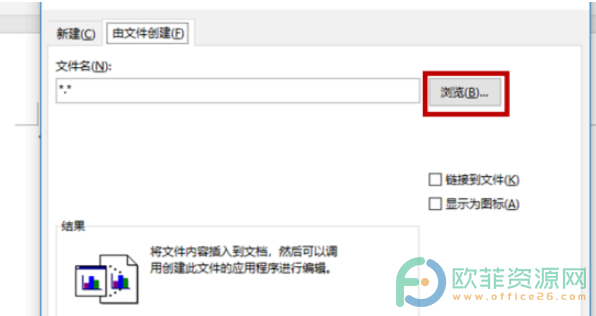
第五步:找到并点击需要导入的Excel文件,点击“插入”。
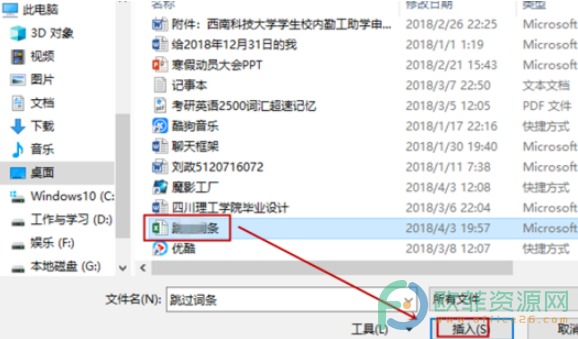
第六步:点击“确定”就可以了。

以上就是小编给大家带来的Excel转换为Word的方法了,怎么样,是不是很简单呢,还不知道怎么操作的小伙伴快按照小编的方法试试吧,希望对你有帮助。
Excel怎么共享工作簿?
互联网时代,电脑无处不在,很多家庭都拥有一台甚至几台电脑。电脑的出现,极大地改变了我们的生活,我们坐在家里就可以了解世界各地的各种新闻。很多小伙伴使用电脑基本上都是






